Puede establecer una escala de referencia para el marco de datos, lo cual ajusta el tamaño de símbolos y texto para dibujar a la altura y ancho deseados según la escala del mapa referenciado. Es igual que congelar los tamaños de los símbolos y texto que se utiliza en el marco de datos. Una razón para establecer una escala de referencia es cuando se quiere que los detalles en el marco de datos tengan el mismo aspecto en la pantalla que al imprimir. Resulta útil ver los símbolos del mapa en pantalla al mismo tamaño que tendrán en la copia impresa.
Digamos que está creando un mapa para publicación, que se imprimirá a una escala de 1:25.000. Si configura la escala de referencia del marco de datos para que sea 1:25.000, los tamaños de los símbolos y del texto del marco de datos aparecerán en pantalla en el mismo tamaño en que aparecerán en el mapa impreso. Entonces podrá acercarse a áreas con muchos detalles y etiquetado y evaluar si desea ajustar los tamaños de los símbolos o el posicionamiento del texto.
Si se establece una escala de referencia, la simbología, etiquetas y gráficos de todas las entidades en el marco de datos actual se ajustarán la escala de referencia. Sin embargo, es posible desactivar el escalado en capas individuales. Para ello, haga doble clic en la capa, haga clic en la pestaña Visualización y, a continuación, desactive la casilla de verificación Escalar símbolos al establecer la escala de referencia. Puesto que las anotaciones de geodatabase y las entidades de dimensión poseen sus propias escalas de referencia, no estarán afectadas por una escala de referencia para un marco de datos.
Si la configuración de una escala de referencia hará que los símbolos de relleno aumenten de tamaño al acercar (con el zoom) a desde la escala de referencia, y que se reduzcan al alejarse. Es importante reconocer este comportamiento porque no es lo que normalmente quieren los usuarios de mapas interactivos en sus mapas base en línea a multiescala. Al diseñar y trabajar con mapas interactivos y mapas web, es probable que desee desactivar esta función de escala de referencia.
Las dos imágenes a continuación muestran la diferencia entre establecer una escala de referencia y no establecerla cuando se acerca o aleja en el mapa. En la imagen superior, se ha establecido una escala de referencia y en la imagen inferior no.
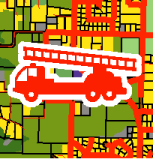
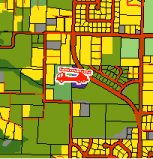
Cuando no se establece una escala de referencia (opción predeterminada), los tamaños de los símbolos y del texto se mantienen iguales en el marco de datos a medida que se acerca o aleja. Por ejemplo, el ancho de los símbolos que se utiliza para mostrar las entidades de línea parecerá ser el mismo en la pantalla, independientemente de la escala con que esté visualizando el marco de datos.
Establecer una escala de referencia para el marco de datos
A continuación, se describen los pasos para establecer una escala de referencia:
- Haga clic con el botón derecho en el marco de datos de la tabla de contenido y, a continuación, haga clic en Propiedades.
- Haga clic en la pestaña General.
- Escriba un valor en el cuadro de entrada Escala de referencia o elija un valor en la lista desplegable.
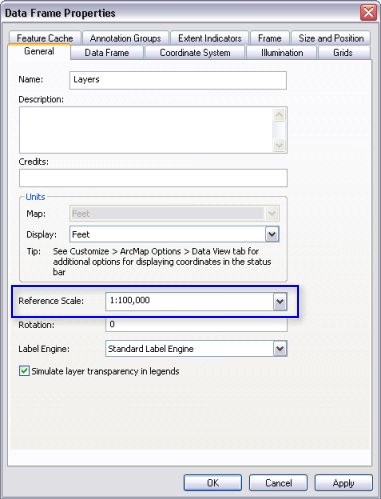
- Haga clic en Aceptar.
- También puede utilizar la escala de mapa actual. Haga clic con el botón secundario en el marco de datos en la tabla de contenido, seleccione Escala de referencia y, a continuación, haga clic en Establecer escala de referencia.
En este mismo menú también podrá seleccionar Borrar escala de referencia o Zoom a escala de referencia para volver a la vista de mapa para impresión desde otras escalas de mapa.